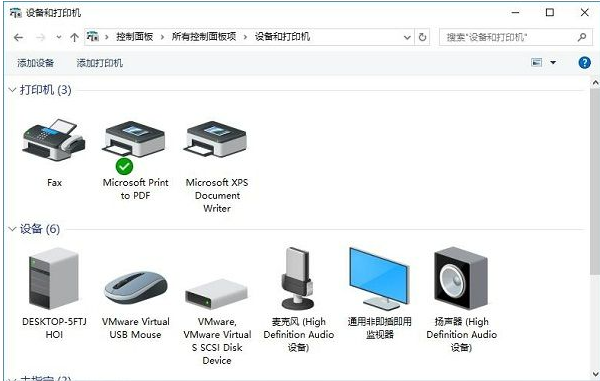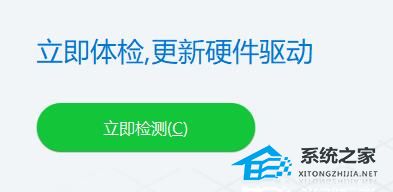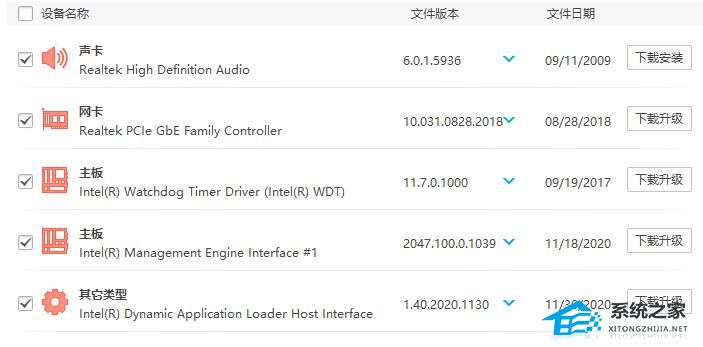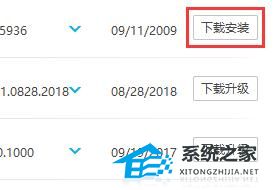Win10系统错误代码0x00000709无法连接网络打印机解决教程
|
Win10系统错误代码0x00000709无法连接网络打印机解决教程分享。在自己的Win10系统连接打印机使用的时候,有用户遇到了连接错误的情况,电脑桌面上出现了错误弹窗显示错误代码0x00000709。那么这个情况要怎么去进行解决呢?一起来看看以下的操作方法分享吧。 解决方法一: 1、首先在打印机本机中重新安装打印机驱动程序,将打印机驱动更新到最新版; 解决方法二: 1、按下win+R 组合键打开运行,输入:services.msc 点击确定打开服务; 2、打开服务之后重启下主机和客户机以下服务: workstATIon windows firewall webclient upnp device host tcp/ip netbios helper SSDt discovery server print spooler ip helper dns client dhcp client computer browser 重启完了再连试下,若重启服务不管用可参考步骤3 解决方法三: 1、首先打开驱动总裁,在驱动管理中点击“立即检测”。 2、驱动总裁会自动检测电脑缺失或者需要更新的驱动。 3、找到需要的打印机驱动,点击右侧的下载安装即可。 4、如果页面里没有打印机驱动,需要检查打印机是否插好,然后重复上述操作。也可能是电脑已经有最新的打印机驱动了,不需要下载安装。 以上就是系统之家小编为你带来的关于Win10系统错误代码0x00000709无法连接网络打印机解决教程了,希望可以解决你的问题,感谢您的阅读,更多精彩内容请关注系统之家官网。 |